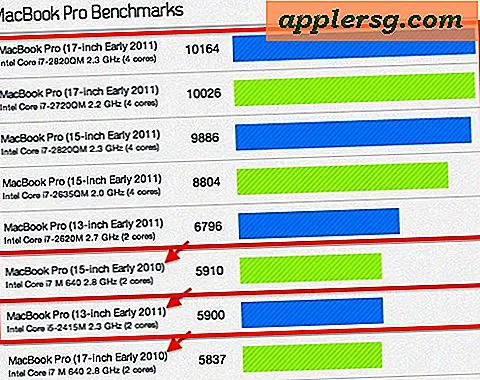Cara Memasukkan Lagu di iPod ke iTunes
Jika Anda baru saja memformat hard drive komputer Anda atau membeli komputer baru, perangkat lunak iTunes di komputer tidak akan berisi lagu-lagu yang disimpan di iPod Anda. Ini bisa sangat membuat frustrasi jika Anda ingin menghapus salah satu file dari iPod Anda, karena Anda tidak akan menyimpan lagu-lagu itu di komputer Anda. Dengan menggunakan opsi My Computer di komputer Anda, Anda dapat menambahkan lagu-lagu di iPod ke iTunes Library.
Di PC
Langkah 1
Colokkan iPod ke komputer.
Langkah 2
Klik "Mulai" di bilah tugas. Pilih "My Computer" dan sebuah jendela akan terbuka.
Langkah 3
Klik "Alat" dan beberapa opsi berbeda akan muncul. Pilih "Opsi Folder" dan jendela kedua akan terbuka. Klik pada tab "Lihat" di jendela itu dan daftar opsi yang berbeda akan muncul di tengah jendela. Pilih "Tampilkan file dan folder tersembunyi." Kemudian, klik "OK" untuk kembali ke jendela My Computer.
Langkah 4
Klik dua kali ikon untuk iPod Anda yang terdaftar di bawah "Perangkat dengan Penyimpanan yang Dapat Dilepas."
Langkah 5
Buka folder "iPod_Control".
Langkah 6
Klik kanan folder "Musik". Pilih "Salin". Kemudian, tempel folder Musik di desktop komputer Anda.
Langkah 7
Buka iTunes.
Klik "Berkas." Kemudian, pilih "Tambahkan Folder ke Perpustakaan." Cari dan temukan folder Musik yang disebutkan di langkah 6. Klik "OK" dan lagu-lagu dari iPod akan ditambahkan ke Perpustakaan iTunes.
Di Mac
Langkah 1
Unduh dan instal iPodRip.
Langkah 2
Colokkan iPod Anda ke komputer dan luncurkan iPodRip.
Langkah 3
Pilih "Impor Manual". Kemudian, klik "Lanjutkan." Daftar lagu di iPod itu kemudian akan muncul di iPodRip.
Langkah 4
Pilih lagu di iPod yang ingin Anda masukkan ke iTunes.
Klik "Impor". File-file itu akan ditambahkan ke iTunes.